
- •Е. А. Сидорова, н. А. Настащук
- •2.1. Краткие теоретические сведения
- •2.2. Создание запроса в режиме конструктора
- •2.2.1. Однотабличный запрос
- •2.2.1.1. Запрос на выборку
- •2.2.1.2. Запрос с вычисляемым полем
- •2.2.2. Многотабличный запрос
- •2.2.3. Запрос с параметром
- •2.2.4. Запрос с групповыми операциями
- •2.2.5. Создание запроса на основе другого запроса
- •2.2.6. Создание простого запроса на расчет итоговых значений
- •2.3. Создание отчета с помощью мастера
- •2.4. Индивидуальные задания
- •3.1. Краткие теоретические сведения
- •3.2. Создание формы для ввода новых значений в таблицу
- •3.3. Создание макросов
- •3.4. Дополнительные задания по работе с базой данных Продажа канцтоваров
- •3.5. Индивидуальные задания
- •Часть 2
- •6 44046, Г. Омск, пр. Маркса, 35
2.2.2. Многотабличный запрос
В тех случаях, когда одной таблицы БД недостаточно для получения исчерпывающей информации, запрос составляют на основе нескольких или всех таблиц БД. Создание многотабличного запроса выполняется в режиме конструктора аналогично однотабличному запросу за исключением того, что на первом этапе работы в окне Добавление таблицыпо очереди выбирают все таблицы, поля которых необходимы для решения задачи. При этом в окне конструктора автоматически показываются межтабличные связи, установленные в схеме данных в процессе проектирования БД. Рассмотрим создание многотабличного запроса на примере запроса на выборку данных с вычисляемым полем.
Пример5. Выведите записи о всех продажах товара в магазине «Степлер» с указанием полученного дохода в порядке его убывания.
Сведения о продажах товара во всех магазинах с указанием его количества представлены в таблице Реестр продаж, поэтому она будет являться основным источником информации при создании запроса. Доход от продажи товара определяется умножением количества проданного товара на стоимость единицы товара. В связи с этим помимо таблицыРеестр продаждля выполнения задания понадобится полеЦенаиз таблицыТовары. Кроме того, в таблицеРеестр продажхранятся лишь коды товара и магазина, для расшифровки которых потребуются соответствующие поля таблицТоварыиМагазины.
Активизируйте конструктор и добавьте в схему данных запроса по очереди таблицы Магазины, Реестр продаж и Товары. Заполните бланк запроса в соответствии с рис. 7. При этом вычисляемое поле Доход создайте аналогично полю Цена, $ в примере 4. При вводе расчетной формулы выбирайте поля Количество и Цена в списках полей соответствующих таблиц в окне построителя выражений. Обратите внимание на то, что нет необходимости включать в запрос коды магазинов и товаров из таблицы Реестр продаж, поскольку можно сразу вывести их наименования из других таблиц благодаря установленным связям.
Запустите запрос на исполнение и проверьте соответствие результата его работы условию задания (рис. 8). Обратите внимание на то, что заданная сортировка по убыванию значений поля Доходпозволяет быстро выявить продажи товаров, принесшие наибольший доход.
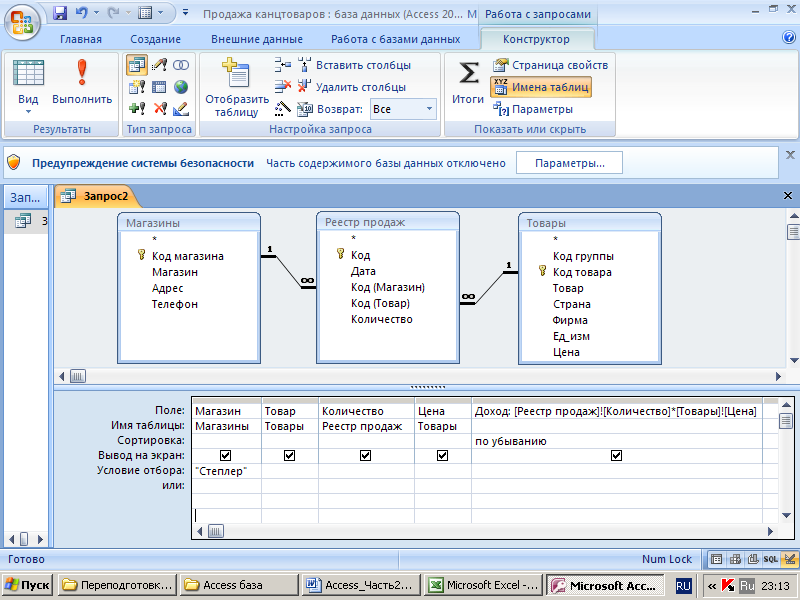
Рис. 7. Вид окна конструктора запроса для примера 5
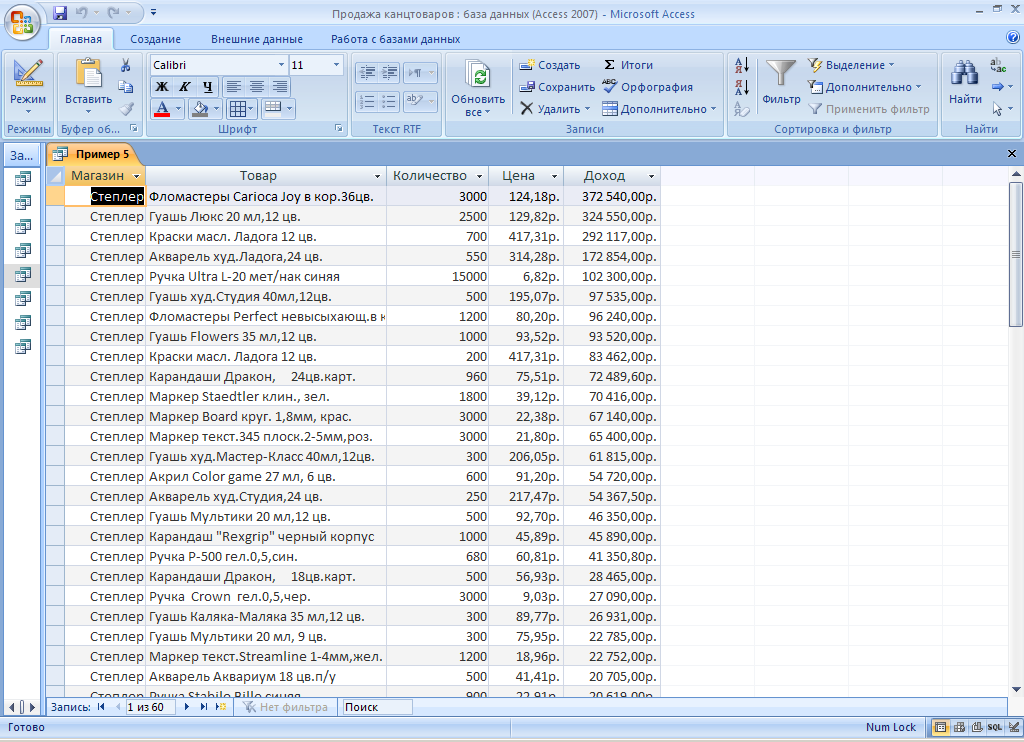
Рис. 8. Начальный фрагмент результирующей таблицы для примера 5
2.2.3. Запрос с параметром
В частном случае, проектируя запрос, можно создать из него своеобразную микропрограмму, которая будет осуществлять отбор записей из таблицы в зависимости от вводимого пользователем параметра, т. е. значения некоторого поля. Для этого при создании запроса на выборку данных в бланке запроса в столбце соответствующего поля в строкеУсловие отборав квадратных скобках нужно набрать текст, который будет отображаться в диалоговом окне ввода параметра после запуска запроса на исполнение.
Пример6. Создайте запрос для вывода данных о продажах товара в определенном магазине, название которого вводится пользователем с клавиатуры.В результирующей таблице отсортируйте записи по товарным группам и товарам.
Схема данных и бланк запроса для решения этого задания представлены на рис. 9. Запустите запрос на исполнение, введите в диалоговое окно название магазина Степлери проверьте полученный результат.
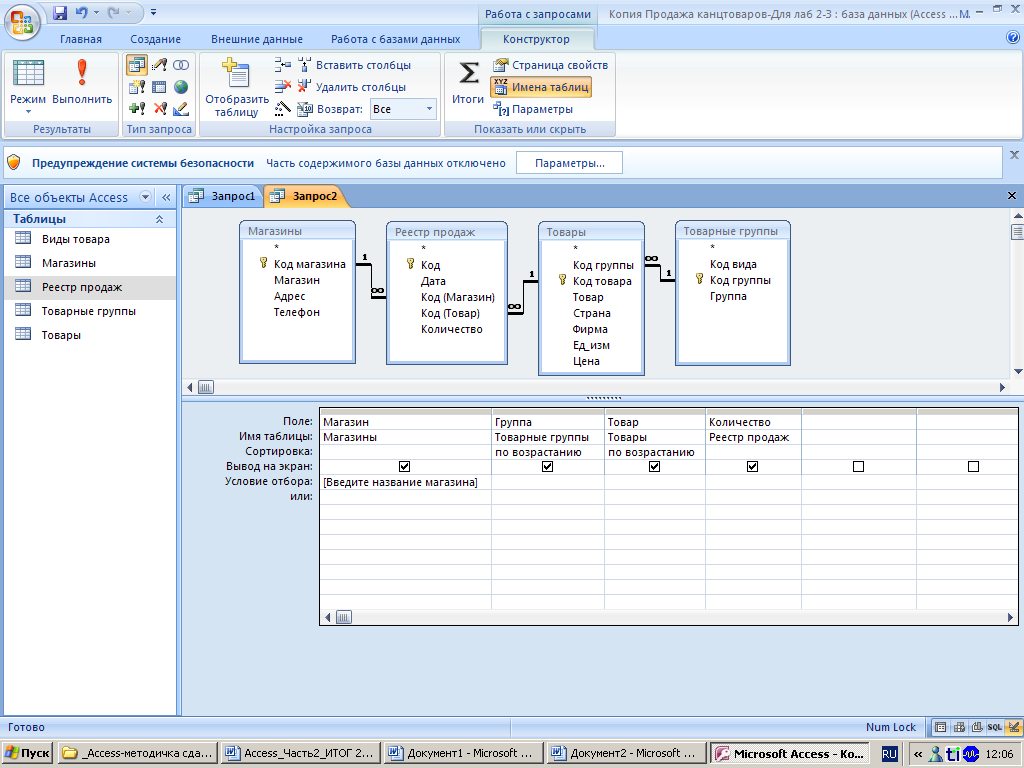
Рис. 9. Вид окна конструктора запроса для примера 6
